您还没有专辑
开始创建自己的专辑吧
创建
PS-杂志类色彩案例详解
手机观看
扫一扫,手机继续学
扫码下载/打开虎课APP
支持视频下载,随时随地学
PS-杂志类色彩案例详解
按住画面移动小窗
分享/下载
加入专辑收藏源文件本课素材PS-杂志类色彩案例详解
虎课APP支持视频下载缓存
扫码下载/打开虎课APP
支持视频下载,随时随地学
记笔记
图文教程学员互动 (118) 视频字幕
换一批
虎课网为您推荐PS-杂志类色彩案例详解视频教程、图文教程、素材源文件下载,学员课后练习、作品以及评价等内容。PS-杂志类色彩案例详解教程讲师:姜国强,使用软件: PS (2020),难度等级:初级练习,视频时长:30分32秒 查看全部
相关文章:
最新文章:
已是第一张图了
已是最后一张图了
已是第一张图了
已是最后一张图了

笔记导出历史导出完成的笔记将保留1天,如有需求请及时下载
课程名称
导出时间
文件大小
状态
操作

AI正在分析视频,请稍等…


 复制
复制




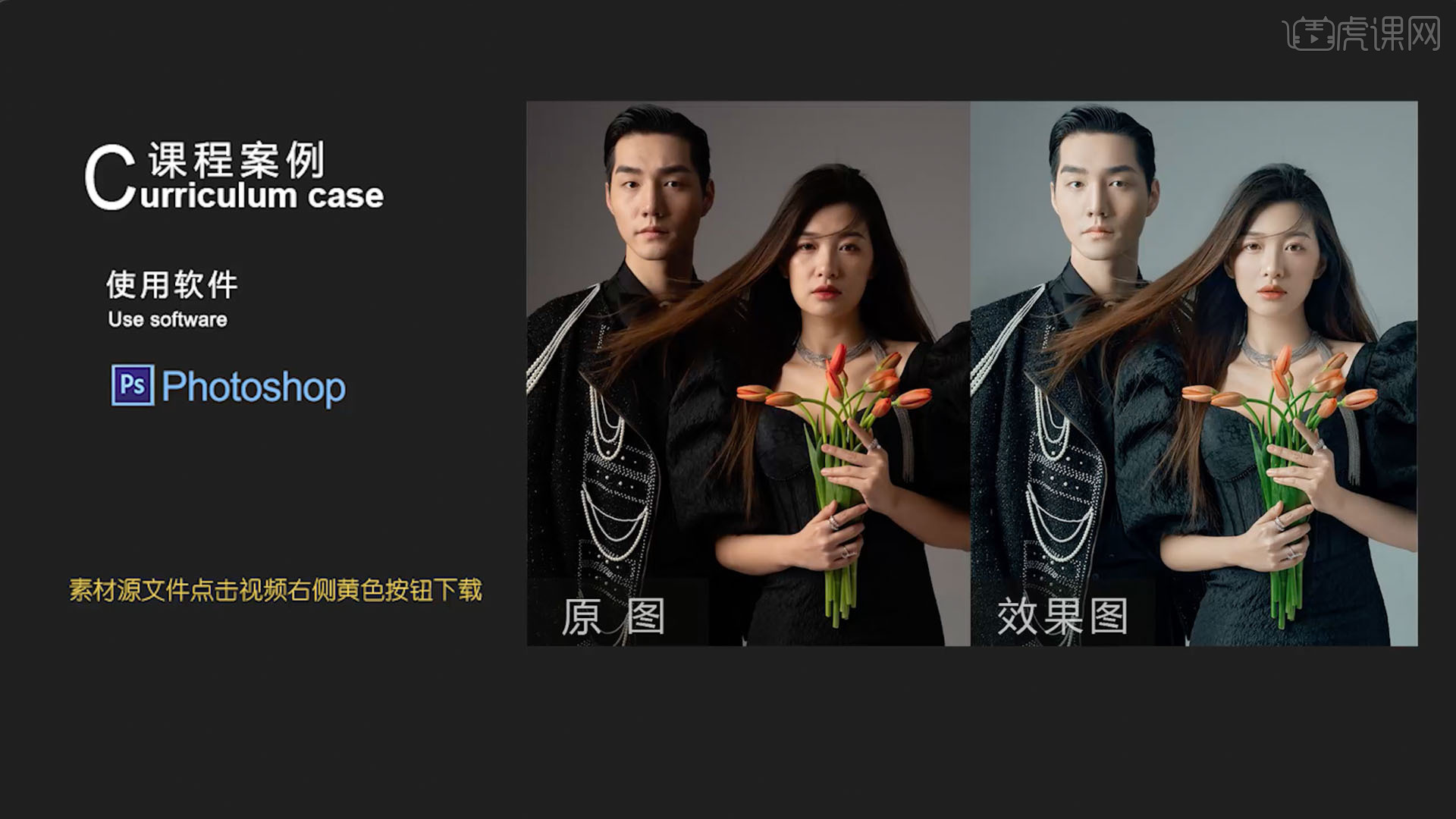 学完本课内容后,同学们可以根据下图作业布置,在视频下方提交作业图片,老师会一一解答。
学完本课内容后,同学们可以根据下图作业布置,在视频下方提交作业图片,老师会一一解答。 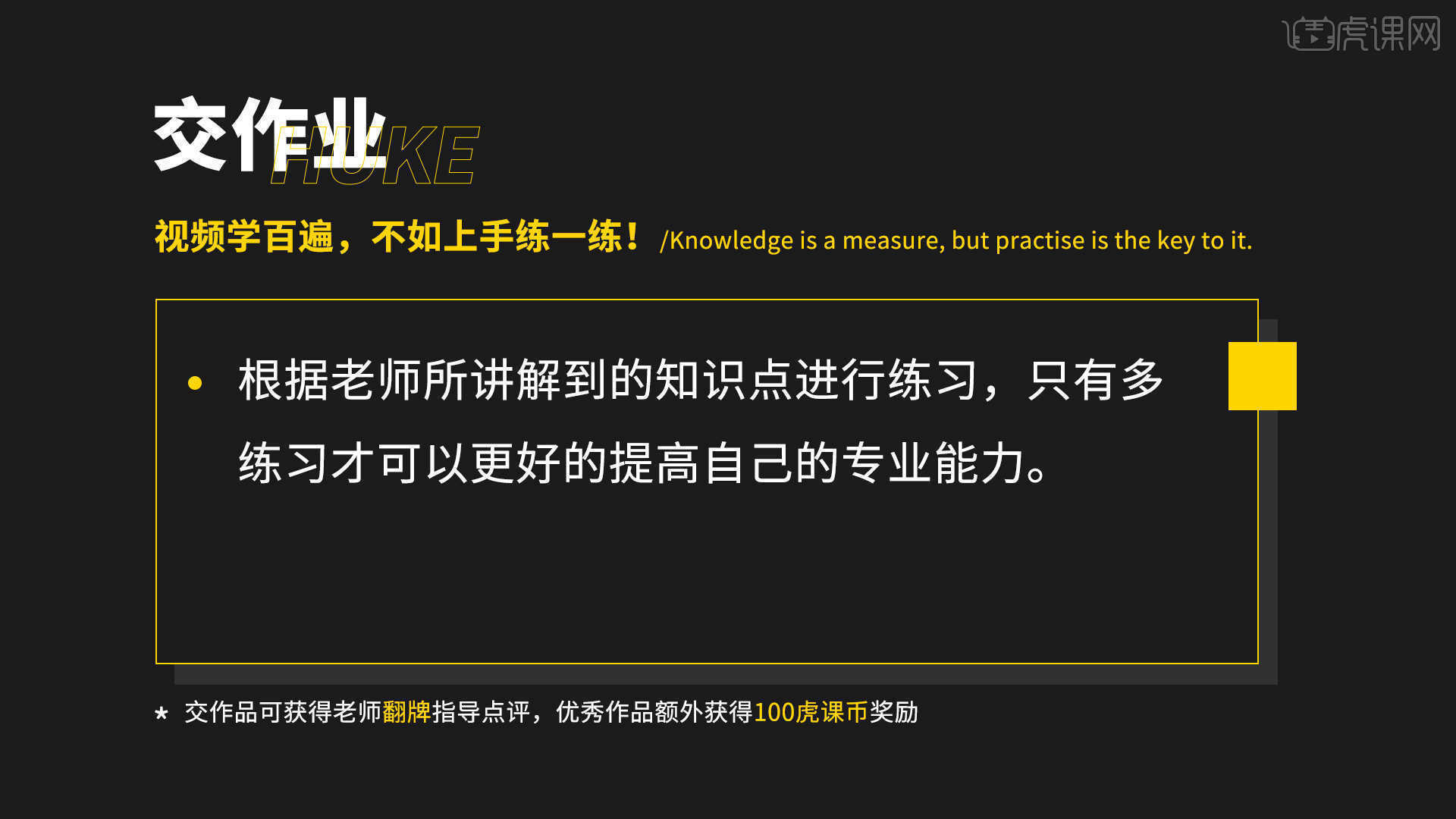 那我们开始今天的教程吧。1.先来看原片的效果,最主要一点就是黑死,暗部头发这里没有东西,暗部需要的是简单的细节丰富的色彩,要有肉眼能看到的细节,然后色彩,可以稍微来点冷色,冷色可以通过暗部来加,具体见老师视频解说。
那我们开始今天的教程吧。1.先来看原片的效果,最主要一点就是黑死,暗部头发这里没有东西,暗部需要的是简单的细节丰富的色彩,要有肉眼能看到的细节,然后色彩,可以稍微来点冷色,冷色可以通过暗部来加,具体见老师视频解说。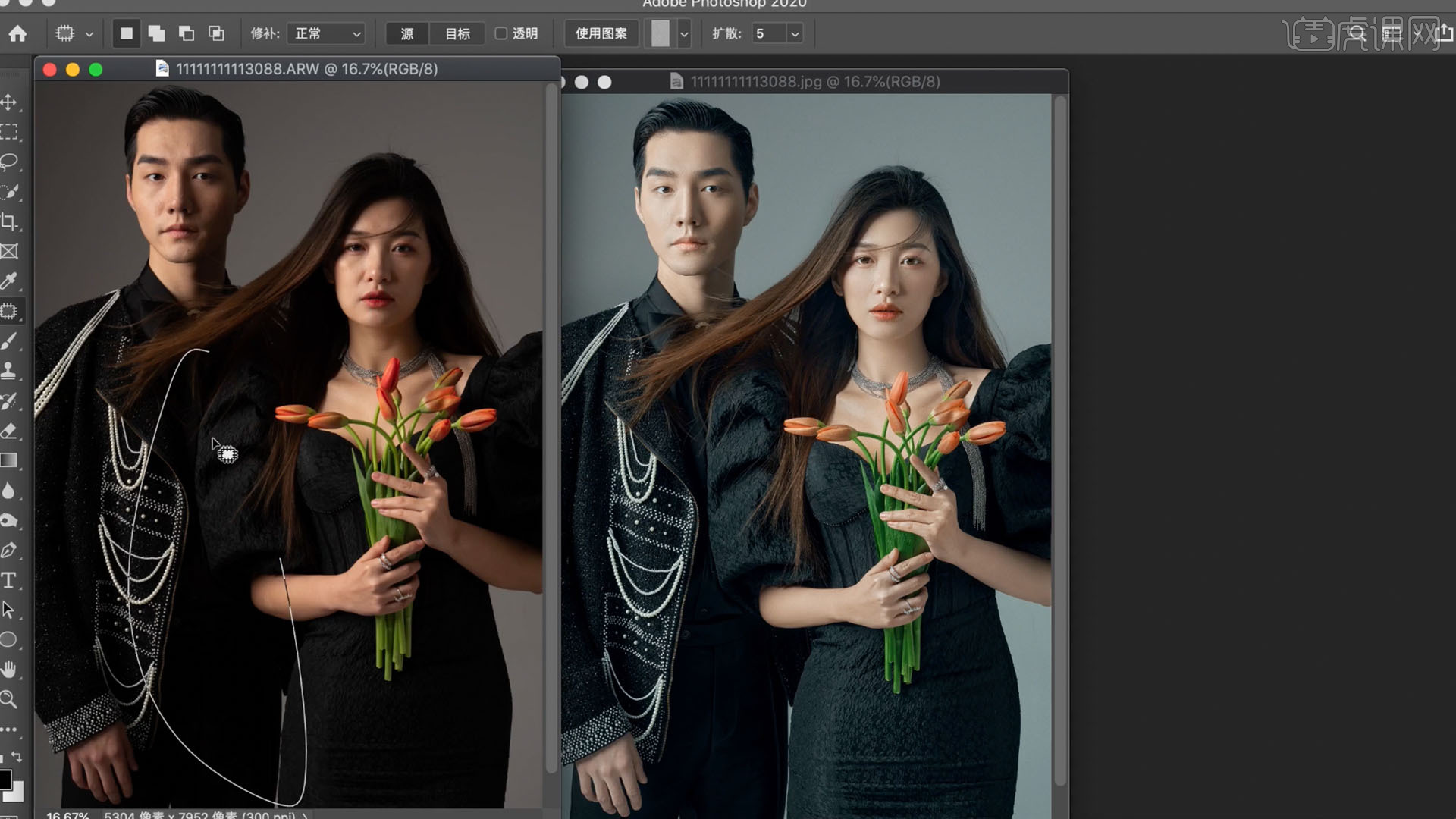 2.首先转档打开飞思,【对比度】为-27,【高光】为-33,【阴影】为6,【白色】为-80,【黑色】为6,曲线【亮度曲线】加加一点亮度,再加一点对比,【经典】里面清晰度为-16,构造为22,具体如图示。
2.首先转档打开飞思,【对比度】为-27,【高光】为-33,【阴影】为6,【白色】为-80,【黑色】为6,曲线【亮度曲线】加加一点亮度,再加一点对比,【经典】里面清晰度为-16,构造为22,具体如图示。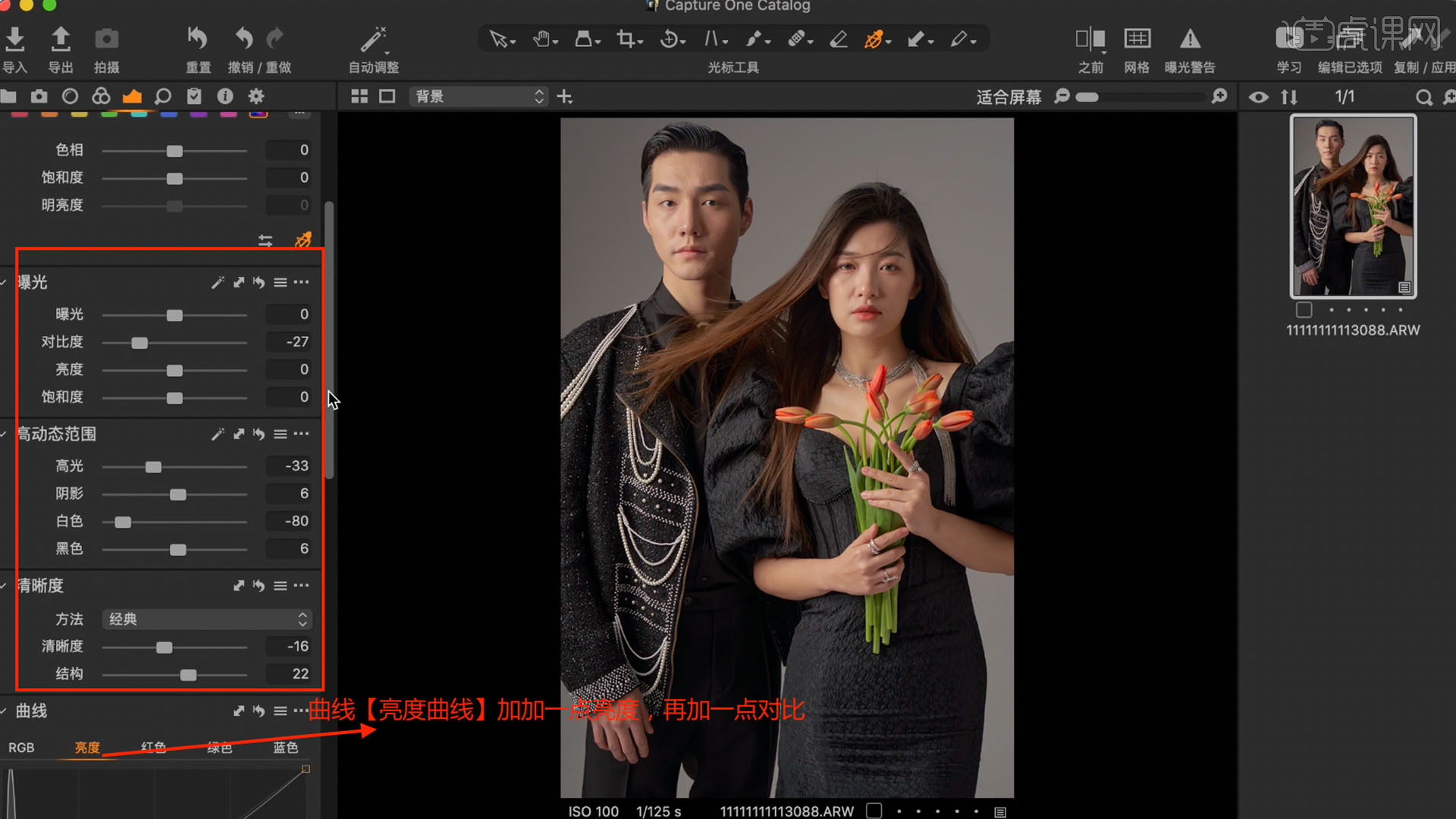 3.降一点【色温】,色调为-4.1,色彩编辑器【皮肤色调】,吸取皮肤颜色,【均匀度】色相为14.4饱和度为12.3明亮度为19.1,【量】中色相为1.9饱和度为-3.1,具体如图示。
3.降一点【色温】,色调为-4.1,色彩编辑器【皮肤色调】,吸取皮肤颜色,【均匀度】色相为14.4饱和度为12.3明亮度为19.1,【量】中色相为1.9饱和度为-3.1,具体如图示。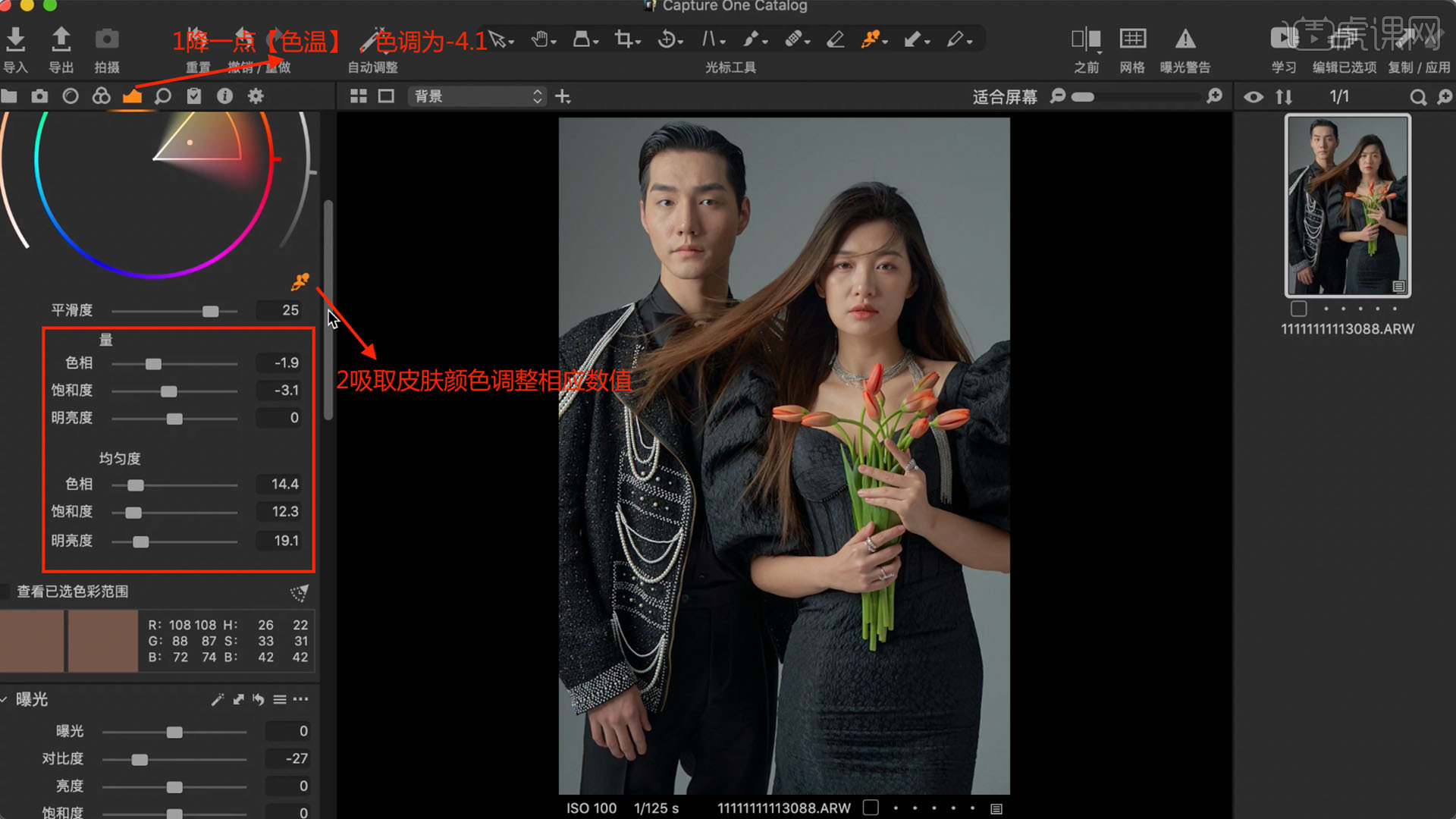 4.【基本】中【绿色】色相为8.3饱和度为-22.7,【黄色】色相为-3.8饱和度为-20.5,【橙色】色相为-2.9,【红色】色相为8.1饱和度为4.6,具体如图示。
4.【基本】中【绿色】色相为8.3饱和度为-22.7,【黄色】色相为-3.8饱和度为-20.5,【橙色】色相为-2.9,【红色】色相为8.1饱和度为4.6,具体如图示。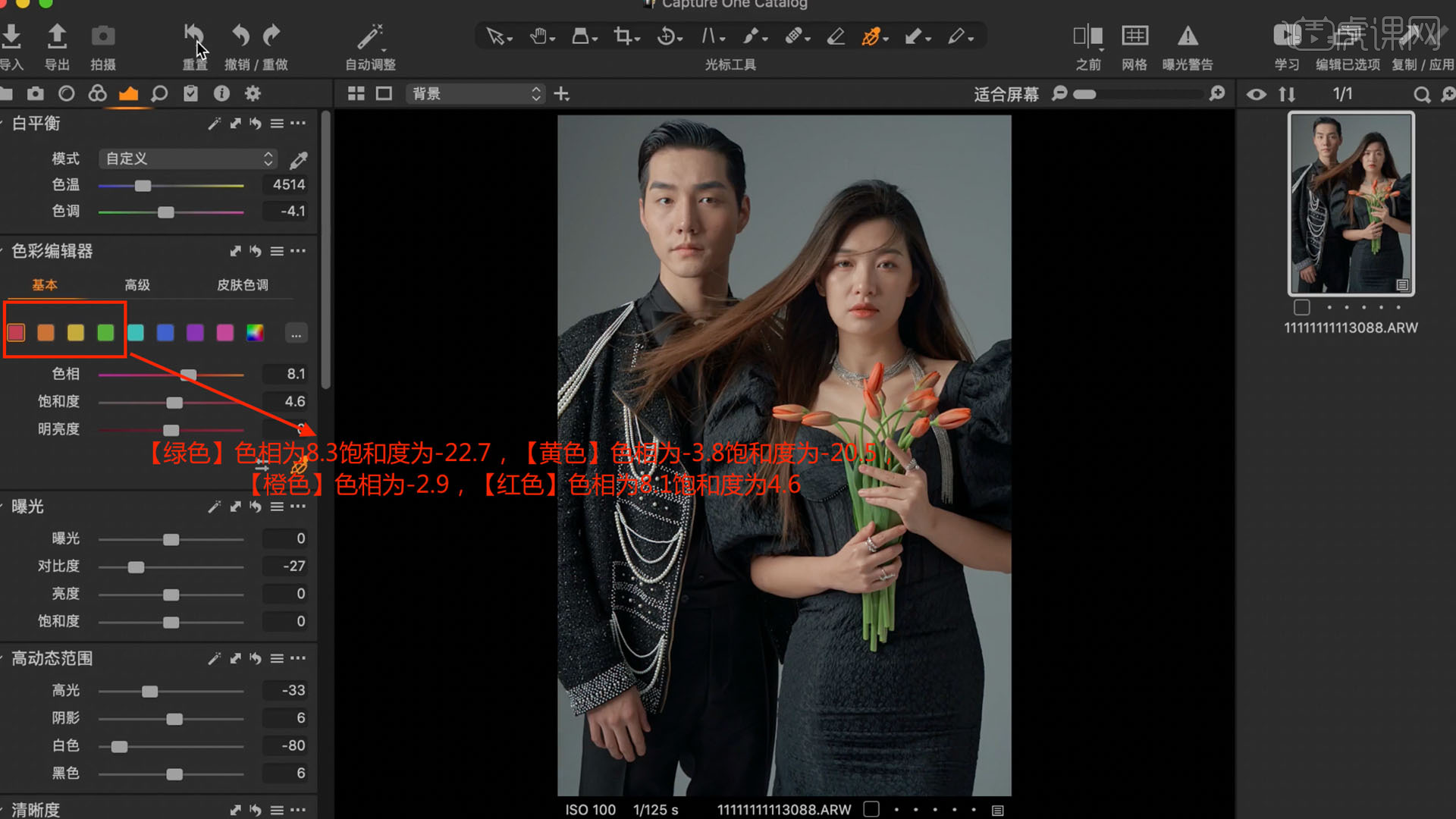 5.在PS中打开,先【液化】女士下颚瘦一点,【下颌】数值为-20,【眼睛高度】为40左右,再手动修一下女士脸、脖子、肩部,腰瘦一点,臀围往上,勾选【固定边缘】,具体操作见老师视频演示。
5.在PS中打开,先【液化】女士下颚瘦一点,【下颌】数值为-20,【眼睛高度】为40左右,再手动修一下女士脸、脖子、肩部,腰瘦一点,臀围往上,勾选【固定边缘】,具体操作见老师视频演示。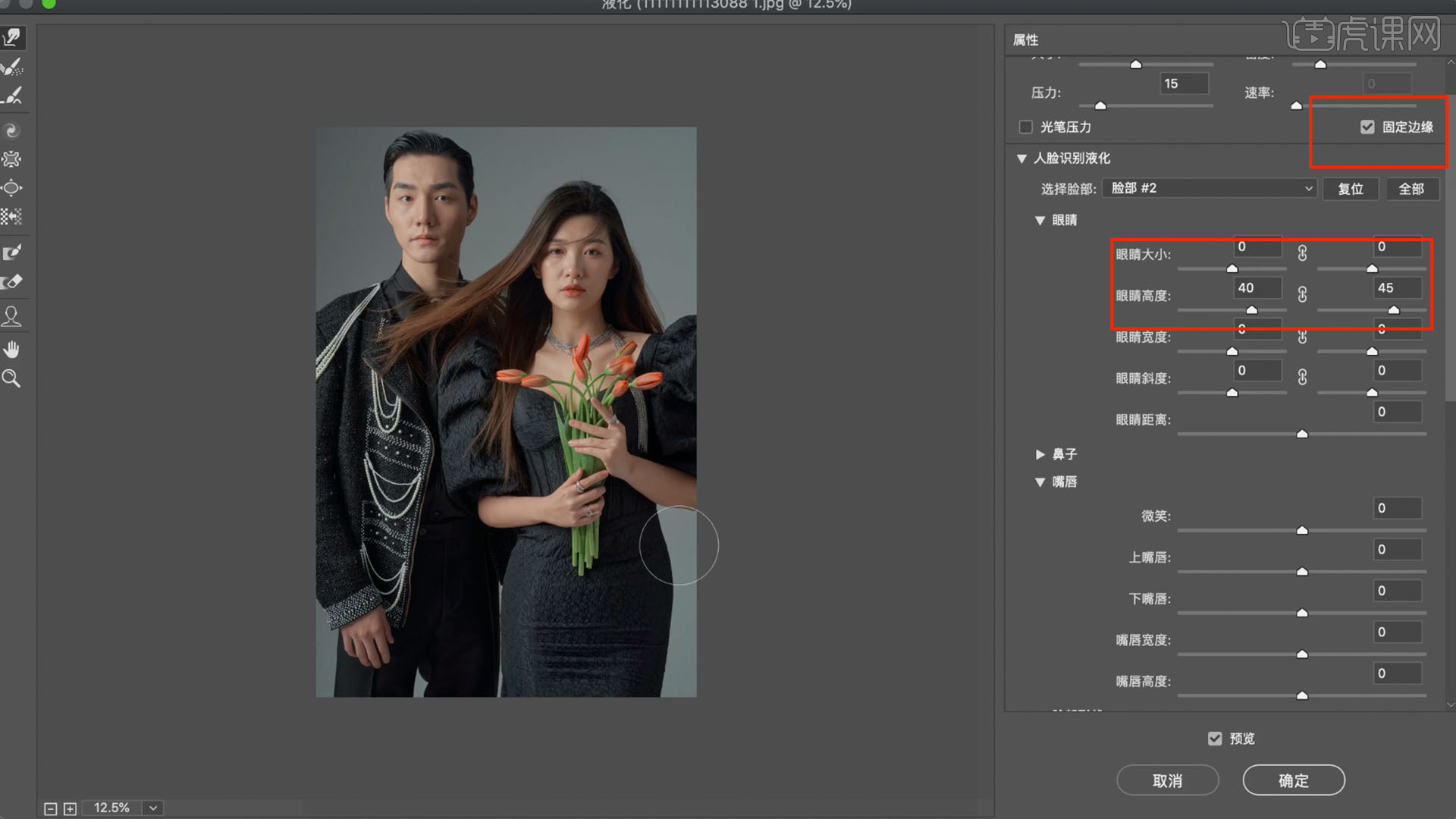 6.继续【液化】男士,男士的裤子修整一下,女士放大的眼球调成圆形,男士眼睛稍微拉大一点,发际线给它往下压,脸可以瘦一点,男士的嘴点往下垂,调【微笑】数值为49,女士的嘴也调整【微笑】数值为39,收一下颧骨位置,具体操作见老师视频演示。
6.继续【液化】男士,男士的裤子修整一下,女士放大的眼球调成圆形,男士眼睛稍微拉大一点,发际线给它往下压,脸可以瘦一点,男士的嘴点往下垂,调【微笑】数值为49,女士的嘴也调整【微笑】数值为39,收一下颧骨位置,具体操作见老师视频演示。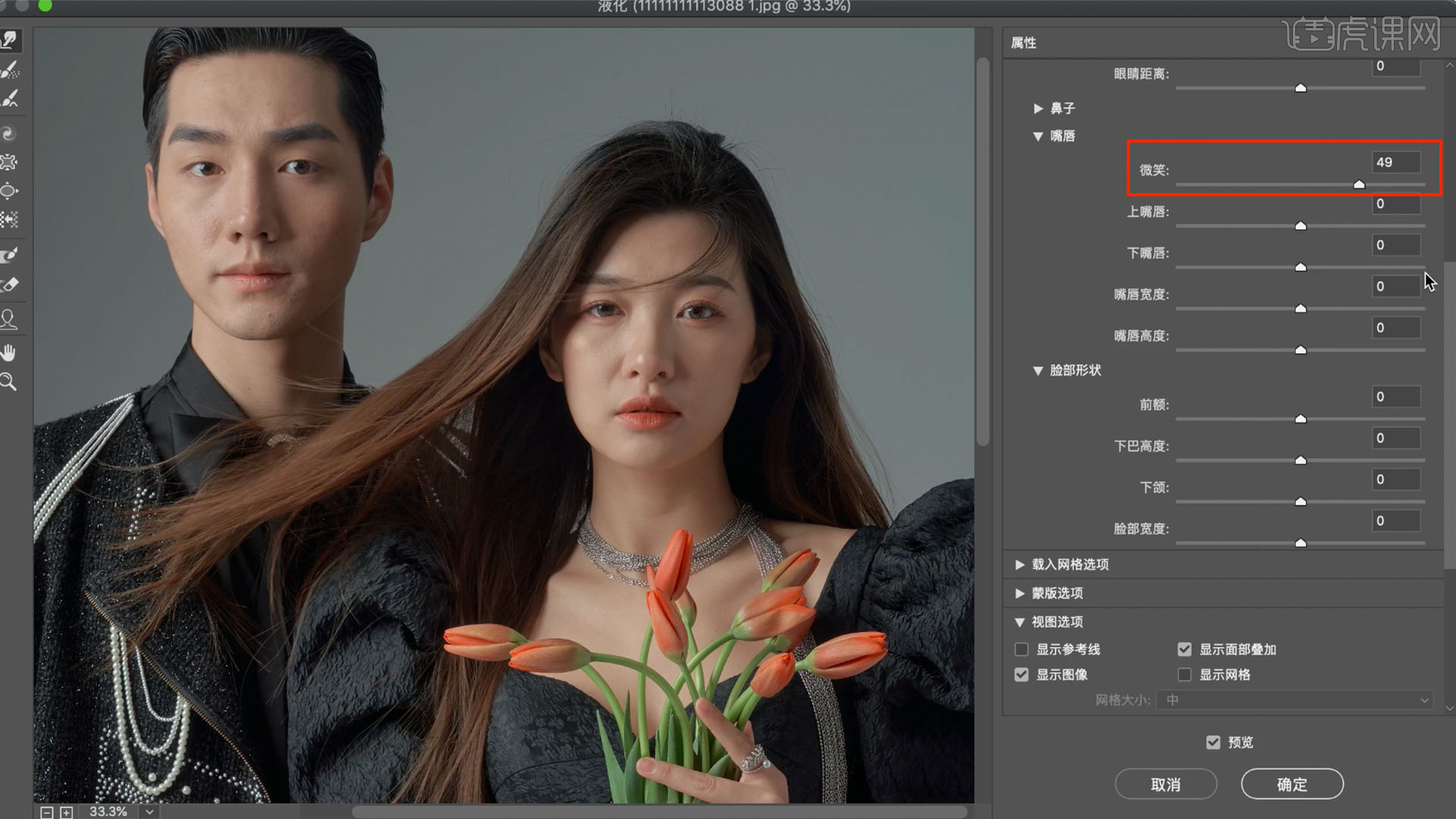 7.然后用【修补工具】把脸上的痘痘修一下,女士胳膊、腰的位置用【液化】继续调整一下,女士脖子的瑕疵也修一下,具体如图示。
7.然后用【修补工具】把脸上的痘痘修一下,女士胳膊、腰的位置用【液化】继续调整一下,女士脖子的瑕疵也修一下,具体如图示。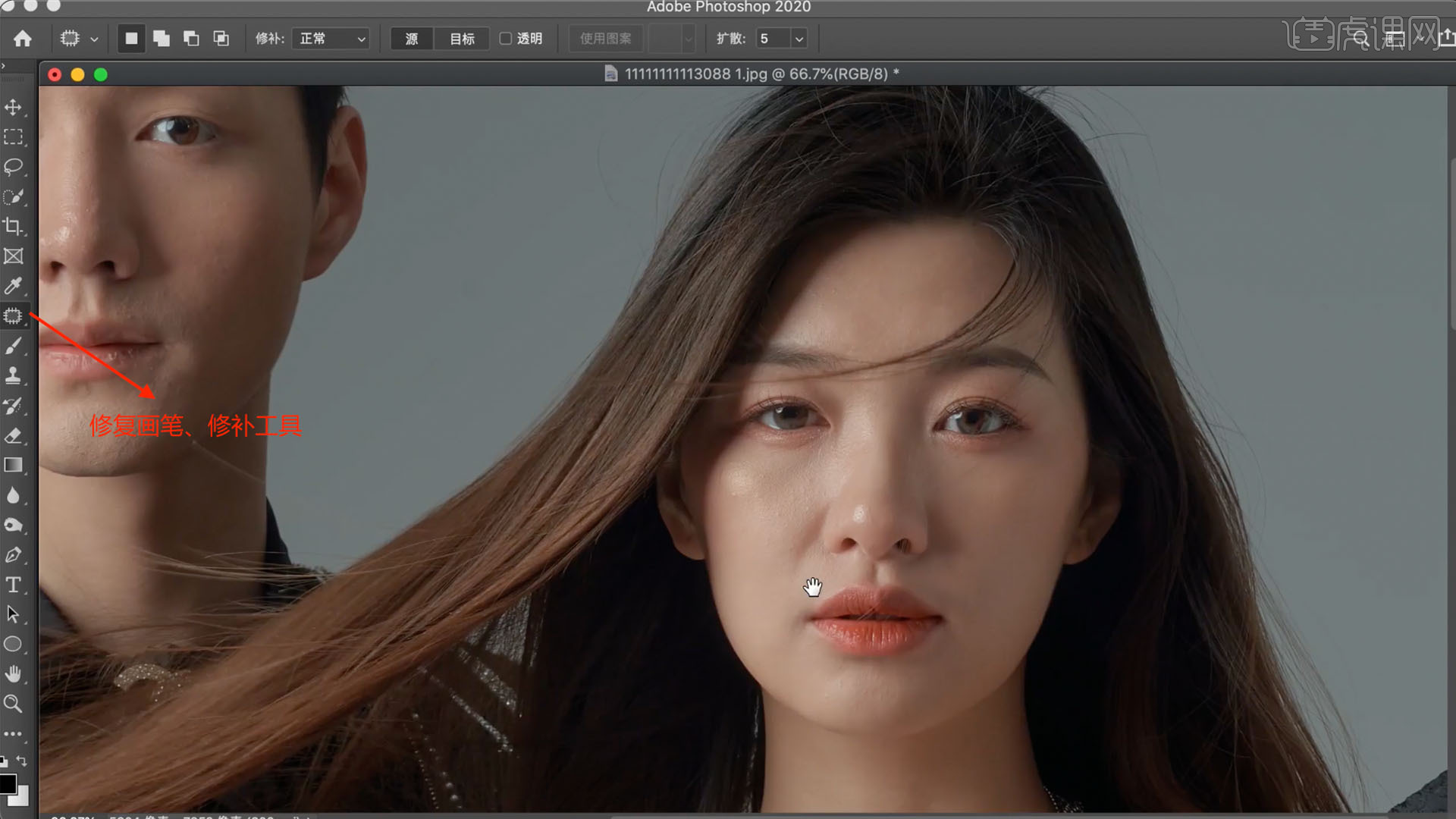 8.用【选区工具】羽化值为5,选择背景,复制一层再复制一层【镶嵌】进去,【吸取】背景淡的颜色【填充】,图层【不透明度】为47%,建个【蒙版】擦一下头发边缘的地方,具体如图示。
8.用【选区工具】羽化值为5,选择背景,复制一层再复制一层【镶嵌】进去,【吸取】背景淡的颜色【填充】,图层【不透明度】为47%,建个【蒙版】擦一下头发边缘的地方,具体如图示。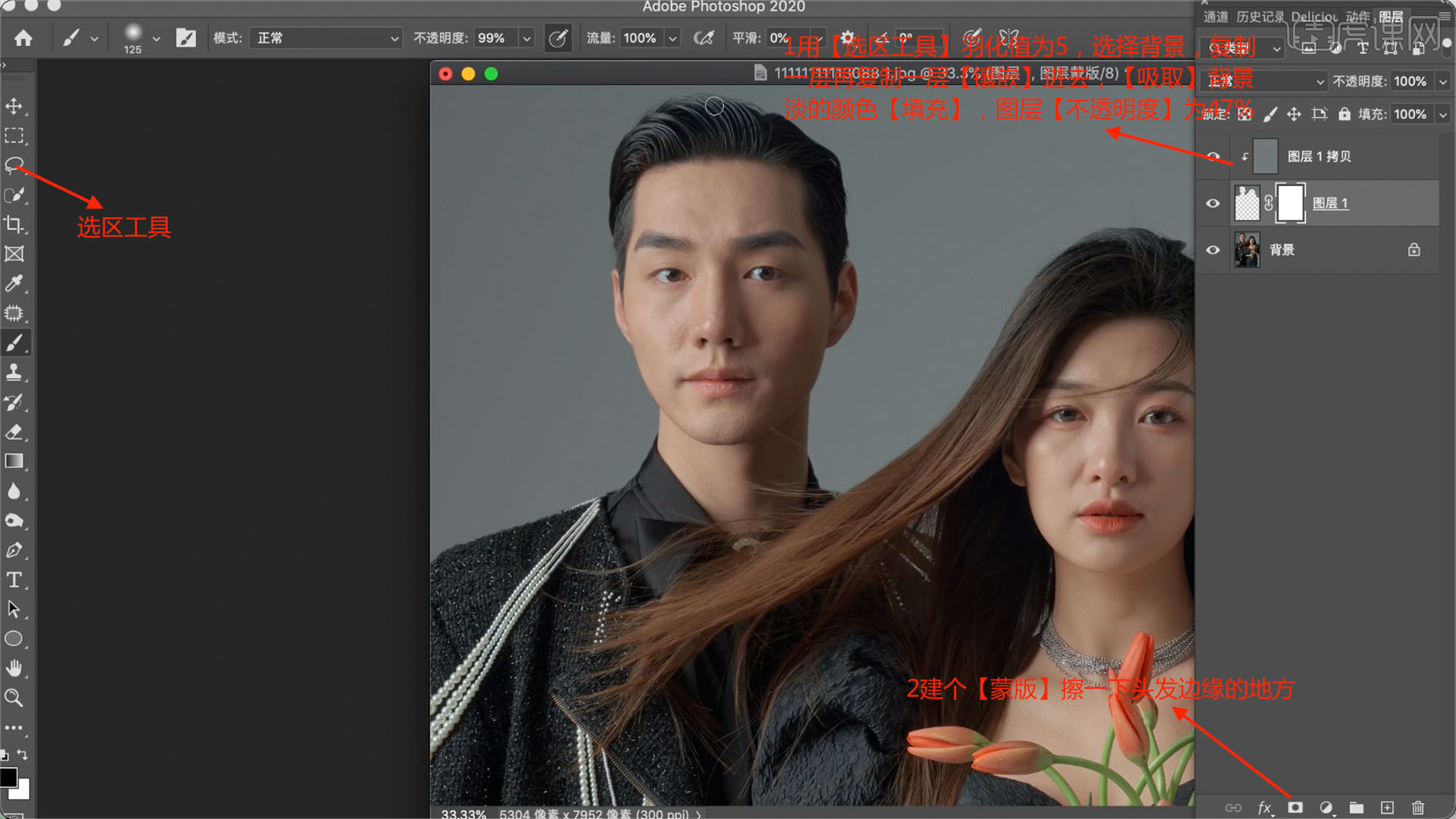 9.【盖印】一个图层,快速选择高光【反选】,【曲线】图层模式设置为【滤色】,不透明度为33%,【复制】一层【曲线】,图层模式设置为【柔光】,不透明度为18%,具体操作见老师视频演示。
9.【盖印】一个图层,快速选择高光【反选】,【曲线】图层模式设置为【滤色】,不透明度为33%,【复制】一层【曲线】,图层模式设置为【柔光】,不透明度为18%,具体操作见老师视频演示。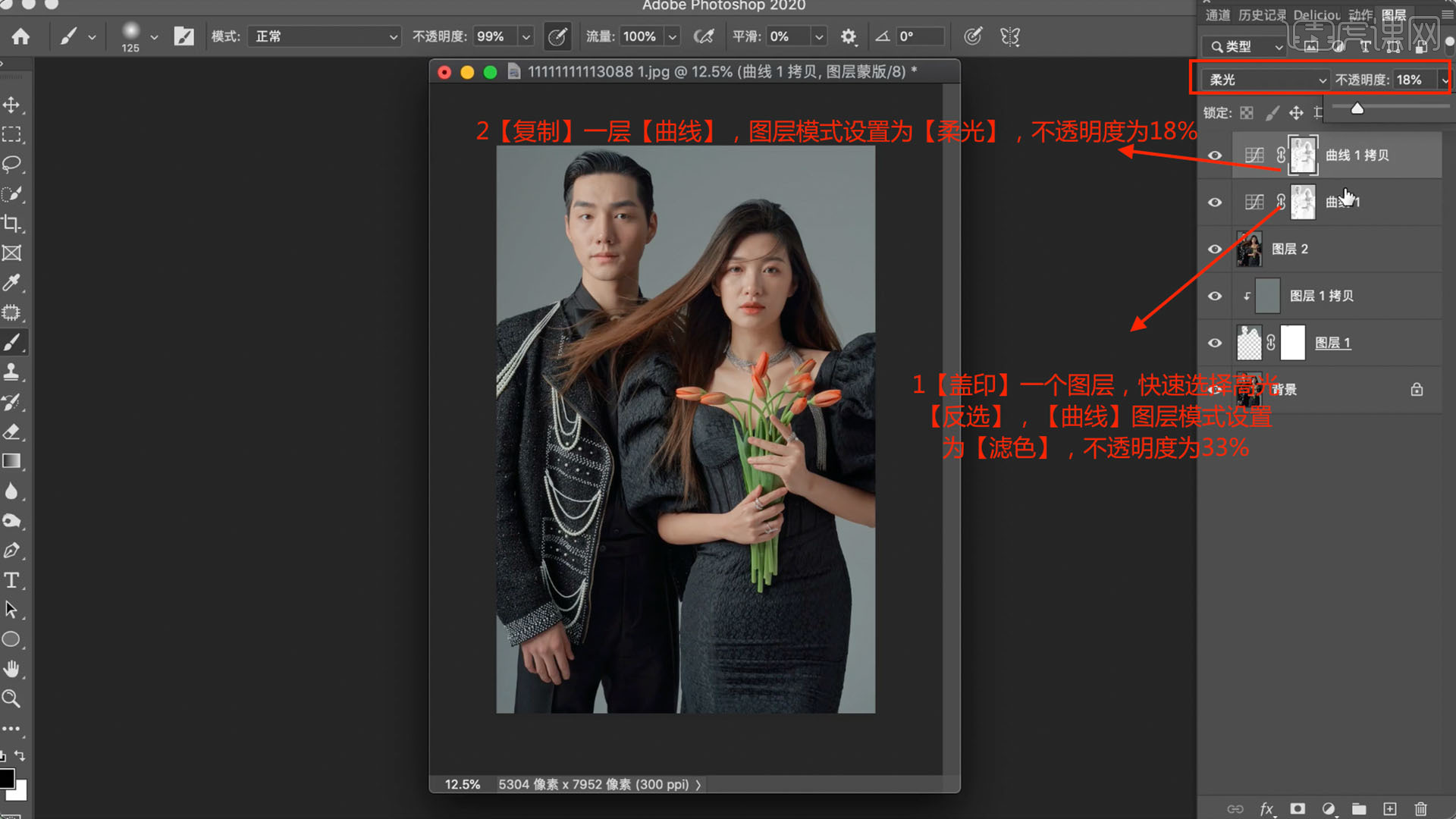 10.在【滤色】这一步还要擦点【蒙版】,擦一下男士脸部,不需要太亮,然后【盖印图层】选择转化为【智能滤镜】,具体如图示。
10.在【滤色】这一步还要擦点【蒙版】,擦一下男士脸部,不需要太亮,然后【盖印图层】选择转化为【智能滤镜】,具体如图示。 









